
Dateiwiederherstellungsmethode nach dem Leeren des Papierkorbs: 1. Klicken Sie auf „Start“ – Ausführen, geben Sie regedit ein. 2. Suchen Sie HKEY_LOCAL_MACHINE, erweitern Sie es zu NameSpace. 3. Erstellen Sie ein neues Element, benennen Sie es um und ändern Sie die numerischen Daten in „ Papierkorb".
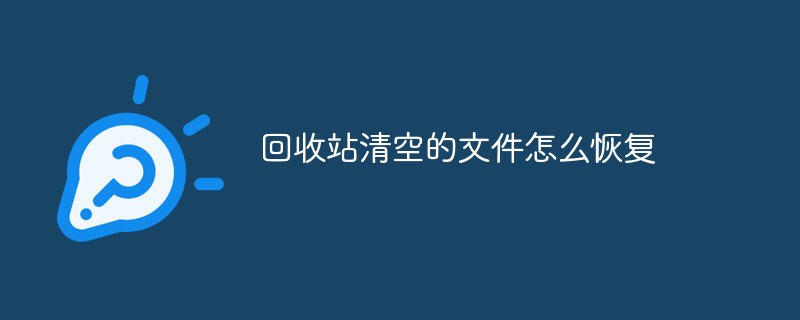
Die Betriebsumgebung dieses Artikels: Windows 10-System, DELL G3-Computer
1: Der Papierkorb des Computers wurde gelöscht und geleert. Können die Dateien wiederhergestellt werden?
Der Papierkorb ist ein Systemordner auf Ihrem Computer, der hauptsächlich zum Speichern vorübergehend gelöschter Dateien verwendet wird. Wenn sie versehentlich gelöscht werden, können sie wiederhergestellt und wiederhergestellt werden.
Jeder, der sich ein wenig mit Datenspeicherung auskennt, weiß, dass durch die sogenannte Datenlöschung nur Datensätze von einem bestimmten Medium auf der Computerfestplatte gelöscht werden, diese jedoch nicht tatsächlich gelöscht werden. Es wird vom System als „leer“ markiert. und es kann weiter Daten schreiben.
Sobald die Daten neu geschrieben werden, wird die „leere“ Position überschrieben und die Originaldaten werden vollständig gelöscht. Aus diesem Grund wurde immer betont, dass die Datenwiederherstellung so früh wie möglich erfolgen sollte, nur um einen solchen Zeitunterschied auszugleichen .
Zweitens: Wiederherstellungsmethode für aus dem Papierkorb geleerte Dateien:
Tipps: Wenn die folgenden Methoden nicht wiederhergestellt werden können, können Sie zur Wiederherstellung eine professionelle Wiederherstellungssoftware verwenden. Laden Sie die Adresse》》 herunter: Data Recovery Master (empfohlen)
 1. Klicken Sie auf das Symbol in der unteren linken Ecke des Computerdesktops, geben Sie das Wort „Ausführen“ ein und suchen Sie, wie im Bild gezeigt
1. Klicken Sie auf das Symbol in der unteren linken Ecke des Computerdesktops, geben Sie das Wort „Ausführen“ ein und suchen Sie, wie im Bild gezeigt
2. Klicken Sie nach der Suche nach dem Programm „Ausführen“ auf das Programm, wie im Bild gezeigt:
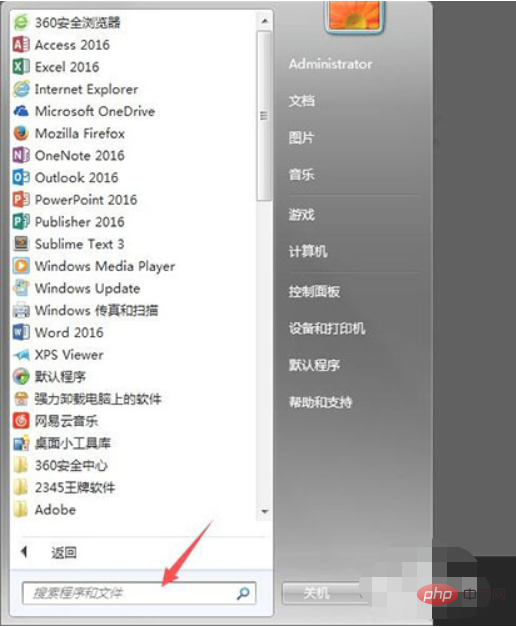
3 das Bild:
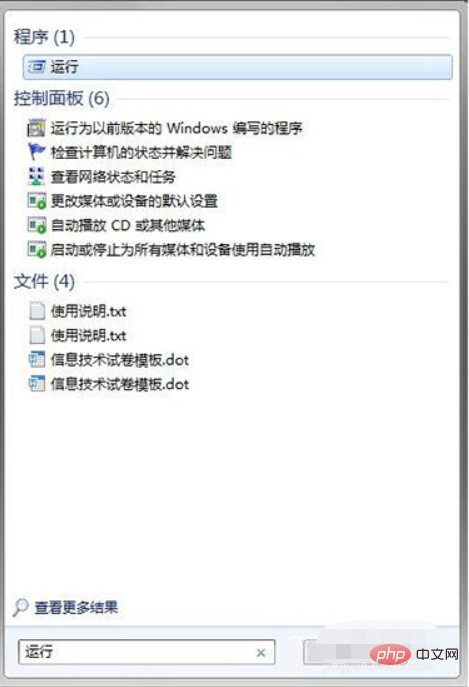
4. Rufen Sie die Registrierung auf und suchen Sie nach „HKEY_LOCAL_MACHINE“. Bitte folgen Sie den Anweisungen im Bild unten und klicken Sie auf die Dreiecksschaltfläche vor dem Ordner, der durch den Pfeil im roten Feld angezeigt wird Bild:
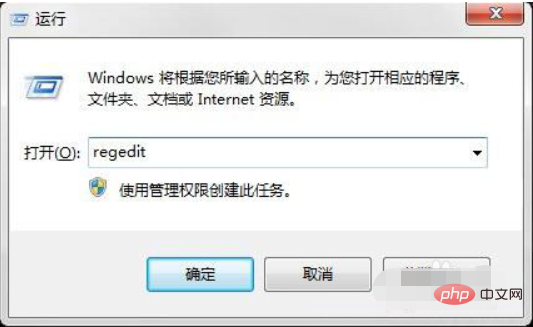
5. Suchen Sie im erweiterten Ordner nach „SOFTWARE“ und klicken Sie auf das rote Kästchen, klicken Sie auf die Dreiecksschaltfläche vor dem durch den Pfeil gekennzeichneten Ordner und dann auf die Dreiecksschaltfläche vor „Microsoft“. „ „Windows“ „CurrentVersion“ „Explorer“ „DeskTop“-Ordner im erweiterten Ordner; wie in der Abbildung gezeigt:
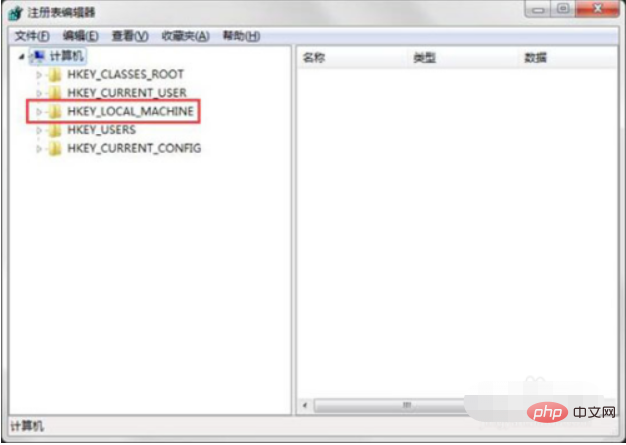
6. Klicken Sie auf den Ordner „NameSpace“ im roten Feld und „Default“ wird angezeigt rechts; wie im Bild gezeigt:
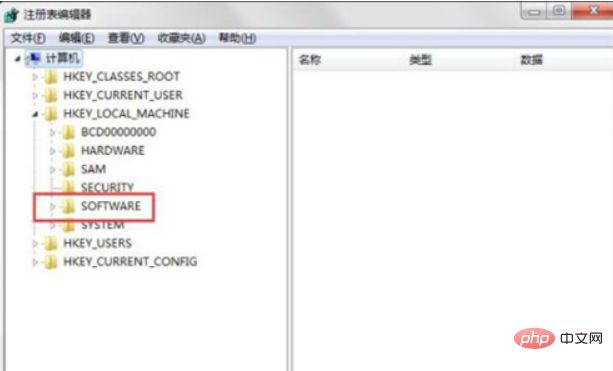
7 Klicken Sie mit der rechten Maustaste auf den leeren Bereich und erstellen Sie ein neues „Element“, wie im Bild gezeigt:
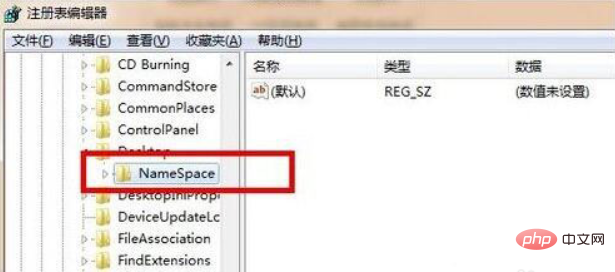
8. Nachdem Sie auf das neue Element geklickt haben, wird die folgende Oberfläche angezeigt. Benennen Sie den Namen des neuen Elements (im roten Rahmen angezeigt) in „{645FFO40——5081——101B——9F08—— 00AA002F954E}“ um. -------Bitte beachten Sie, dass Sie auch die geschweiften Klammern einfügen müssen; Klicken Sie mit der rechten Maustaste auf das Wort „Standard“ und klicken Sie auf „Ändern“. Die folgende Schnittstelle wird angezeigt:
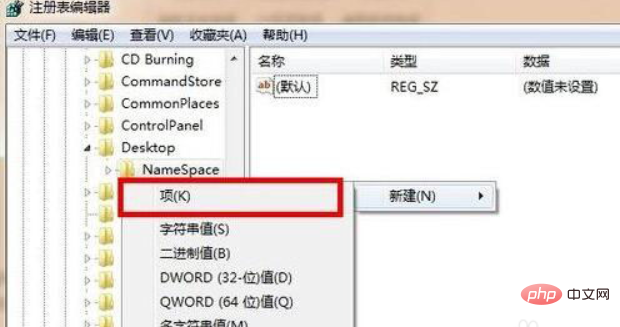
10. Nach dem Klicken auf „Ändern“ wird die folgende Schnittstelle angezeigt Wertnamenelement. Klicken Sie auf „{Papierkorb}“, wie im Bild gezeigt:
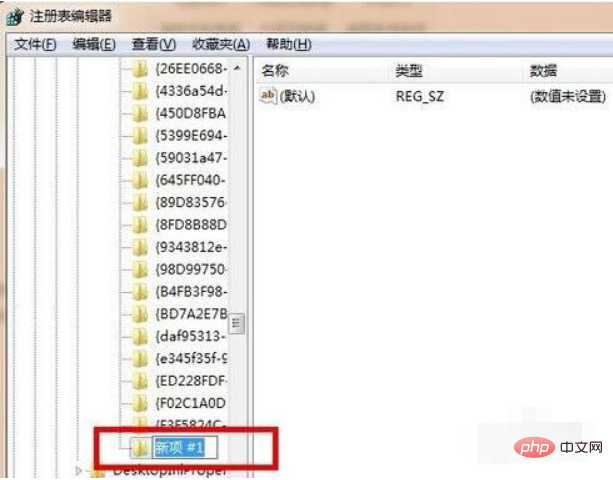
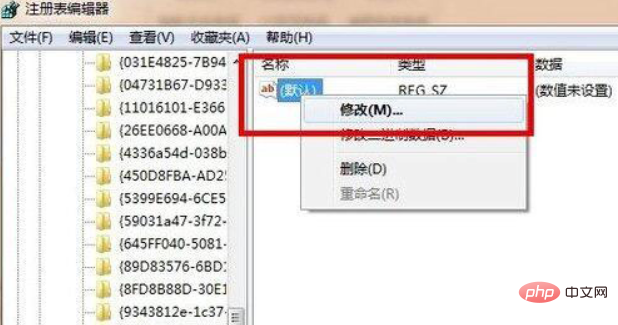
Laut Erklärungen begeisterter Internetnutzer besteht das Prinzip dieser Lösung hauptsächlich darin, Dateien wiederherzustellen, die aus dem Papierkorb geleert wurden, indem die Registrierung geändert wird. Aber tatsächlich war es nach dem Testen völlig undurchführbar. Sein Kern besteht darin, das Problem zu lösen, dass Benutzer versehentlich das Desktop-Papierkorbsymbol und nicht die Papierkorbdatei löschen. Daher sollte jeder vorsichtiger sein.
Wenn Sie sich mit Computern nicht besonders gut auskennen, machen Sie sich keine Sorgen, denn einige kleine Fehler können dazu führen, dass die Datendateien im Papierkorb nicht wiederhergestellt werden und sogar die Originaldateien beschädigt werden. Zu diesem Zeitpunkt müssen Sie eine professionelle Datenwiederherstellungssoftware verwenden, um Wiederherstellungsvorgänge für den Papierkorb durchzuführen.
Drei: Worauf sollten Sie beim Leeren des Papierkorbs achten? 1. Erstellen Sie ein Backup: Wenn Sie einige Originalmaterialdateien stapelweise löschen, ist es aufgrund des großen Volumens, das Sie erstellen können, schwierig Erstellen Sie einen neuen Ordner mit einem Thema und einem Datum und speichern Sie ihn auf anderen Datenträgern, z. B. auf dem Laufwerk E. Es wird später Zeit zum Filtern geben.
2. Verwenden Sie nicht die Tastenkombination „Umschalt+Entf“. Dateien, die die Tastenkombination zum vollständigen Löschen verwenden, gelangen nicht in den Papierkorb Derselbe Vorgang wie das Leeren des Papierkorbs. 3. Teilweise Reinigung: Für Benutzer, die den Papierkorb längere Zeit (ein halbes Jahr oder länger) nicht gereinigt haben, können Sie ältere Dateien nach Zeitraum löschen, wodurch auch Speicherplatz auf dem Laufwerk C frei wird. Spezifische Vorgänge: Papierkorb – Anzeigen (Details auswählen) – Zeitspalte löschen – Klicken Sie auf das „^“ auf der rechten Seite der Spalte – Zeit filtern – Wählen Sie den Zielzeitraum aus und wählen Sie dann alle zum Löschen aus. Empfohlene professionelle Wiederherstellungssoftware: Wiederherstellung nicht möglich? Sie können versuchen, eine Wiederherstellungssoftware für die Wiederherstellung herunterzuladen.》》Download-Adresse
Das obige ist der detaillierte Inhalt vonSo stellen Sie aus dem Papierkorb geleerte Dateien wieder her. Für weitere Informationen folgen Sie bitte anderen verwandten Artikeln auf der PHP chinesischen Website!
 So stellen Sie aus dem Papierkorb geleerte Dateien wieder her
So stellen Sie aus dem Papierkorb geleerte Dateien wieder her
 So führen Sie ein PHPStudy-Projekt aus
So führen Sie ein PHPStudy-Projekt aus
 Welche Funktion hat der Frequenzteiler?
Welche Funktion hat der Frequenzteiler?
 Git macht den eingereichten Commit rückgängig
Git macht den eingereichten Commit rückgängig
 Laravel-Tutorial
Laravel-Tutorial
 So beheben Sie den Fehler 443
So beheben Sie den Fehler 443
 So stellen Sie mit sqlplus eine Verbindung zur Datenbank her
So stellen Sie mit sqlplus eine Verbindung zur Datenbank her
 Lösung dafür, dass Google Chrome nicht funktioniert
Lösung dafür, dass Google Chrome nicht funktioniert




